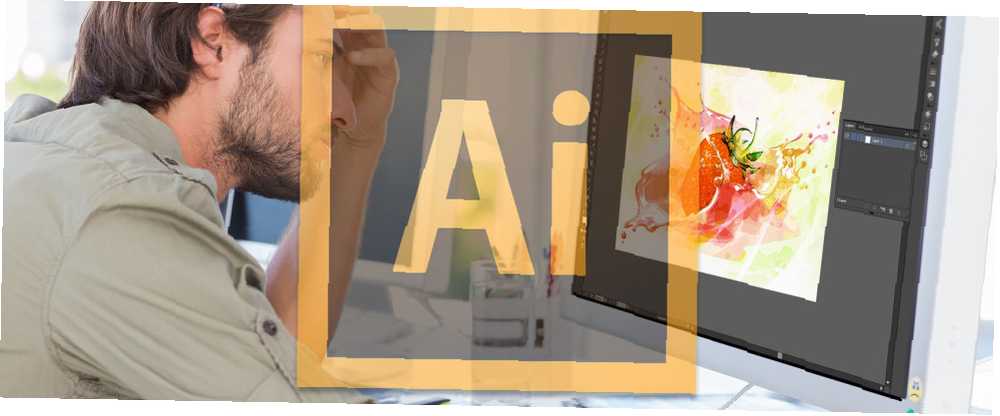
Harry James
0
10335
105
Adobe Illustrator to popularny wybór projektów podczas tworzenia infografik. Jeśli chcesz uwzględnić tabelę w swoich projektach, istnieje przydatne ustawienie, które sprawia, że tworzenie tabel jest bardzo proste.
Aby utworzyć tabelę w programie Adobe Illustrator, otwórz nowy dokument i wykonaj następujące czynności:
- Kliknij narzędzie Prostokąt lub użyj skrótu klawiaturowego M..
- Jeśli znasz dokładne wymiary stołu, kliknij w dowolnym miejscu na płótnie i wprowadź szerokość i wysokość prostokąta. Jeśli chcesz, możesz także narysować prostokąt odręcznie.
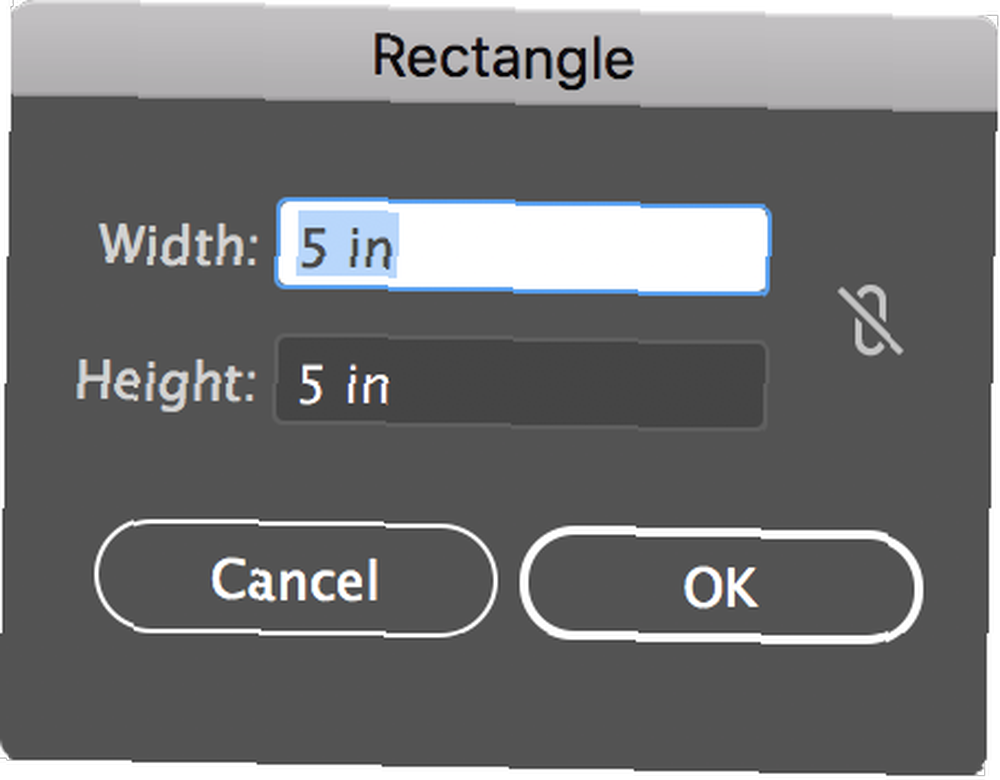
- Po wybraniu prostokąta możesz zmienić kolor wypełnienia i obrysu w górnym menu programu Illustrator.
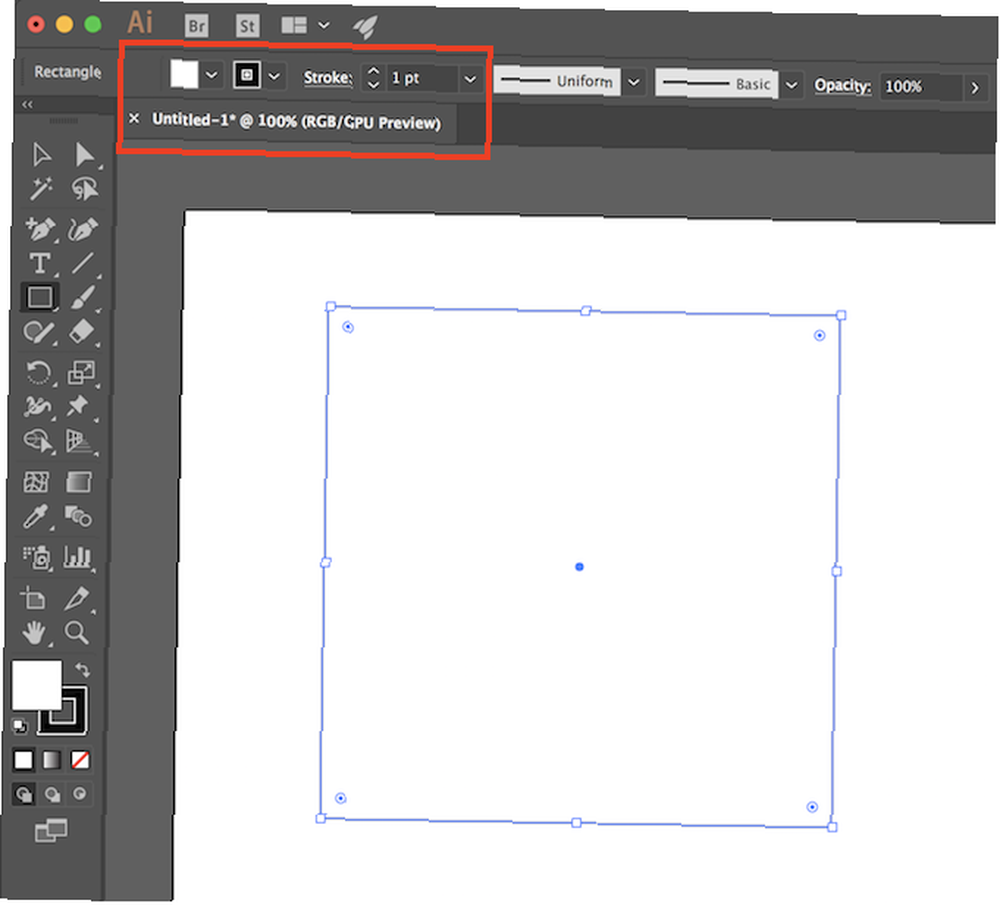
- Po dokonaniu tych wyborów z wciąż zaznaczonym prostokątem przejdź do Obiekt > Ścieżka > Podziel na siatkę
- W oknie dialogowym, które zostanie otwarte, możesz wybrać: liczbę rzędów i wysokość rzędów; liczba kolumn i szerokość kolumny; rynna między rzędami i kolumnami; i całkowity rozmiar twojego stołu. Jeśli chcesz zobaczyć, jak będzie wyglądał Twój stół, zanim przejdziesz do ustawień, upewnij się, że Zapowiedź sprawdzone.
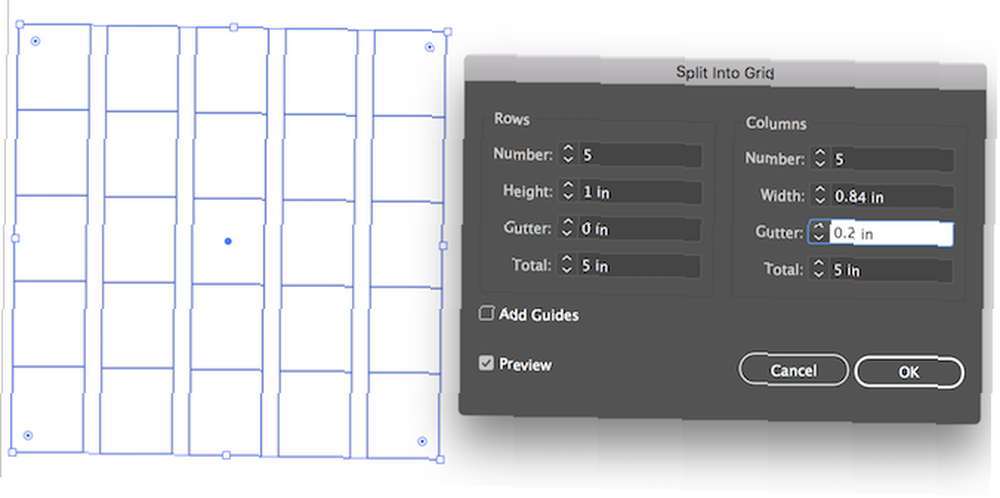
- Po dokonaniu wyboru kliknij dobrze.
Wynikowa tabela będzie w rzeczywistości serią oddzielnych kwadratów lub prostokątów w zależności od wymiarów. Jeśli chcesz przenieść lub zmienić rozmiar swojego stołu, zaznacz wszystkie kształty za pomocą Ctrl / Cmd + A i grupowanie ich za pomocą skrótu klawiaturowego Ctrl / Cmd + G.
Po tym fakcie możesz wprowadzić zmiany w tabeli. Wystarczy wybrać całą tabelę i przejść przez te same kroki powyżej, aby zmienić liczbę wierszy i kolumn lub zmienić wypełnienie i obrys komórek.
Możesz także ręcznie zmienić wymiary tabeli, wybierając wszystkie wyprzedaże i przeciągając punkty kontrolne, aby cały stół (lub określone wiersze / kolumny) był węższy lub szerszy.
Jeśli szukasz szybkich sposobów projektowania w programie Adobe Illustrator 8 Wskazówki Adobe Illustrator, które pomogą Ci szybciej projektować 8 Wskazówki Adobe Illustrator, które pomogą Ci szybciej projektować Oto podstawowe wskazówki i triki Adobe Illustrator, które pozwolą Ci projektować szybciej niż kiedykolwiek. , sprawdź nasze wskazówki.











